安装虚拟机和windows server 2012系统操作文档
2021-02-09 09:17
标签:Windows server2012 1、先安装vSphere Client 客户端软件,用于连接远程服务器并根据需求创建虚拟机: 2、根据需求填写虚拟机名称,然后点击“下一步”: 3、选择安装存储位置,然后点击“下一步”: 4、选择安装的系统版本,然后点击“下一步”: 5、选择虚拟机安装的网卡,然后点击“下一步”: 6、创建虚拟机磁盘信息,然后点击下一步: 7、即将创建完成,此处要勾选“完成前编辑虚拟机设置”,然后点击“继续”: 8、根据需求,配置相应的内存、CPU、和硬盘等容量,然后点击完成: 9、虚拟机创建完成: 二、安装windows server 2012 操作系统 1、打开虚拟机电源,启动控制台: 2.选择要安装的系统的镜像: 3.然后点击“虚拟机”,选择“客户机”/然后选择“发送”,重启虚拟机,进行系统安装: 4.选择安装系统的基本信息,此次保持默认就行,然后点击”下一步“: 5.然后点击“现在安装”,安装程序 正在启动: 6.选择要安装的操作系统版本,然后点击“下一步”: 7.勾选“我接受许可款”选项,然后点击“下一步": 8.因为系统为新装系统,此处选择”自定义安装": 9.自定义安装,分配磁盘空间: 10.选择安装系统的 系统盘,然后点击“下一步”: 11.系统正在安装,等待系统安装完成: 12.系统安装完成后,自动重启: 13.windows server 2012 安装成功后,首次登陆需要更改密码: 14.设置系统密码: 15.设置密码成功后,系统进行个性化设置,需等待几分钟: 16.配置网络地址: 安装虚拟机和windows server 2012系统操作文档 标签:Windows server2012 原文地址:http://blog.51cto.com/5001660/2085977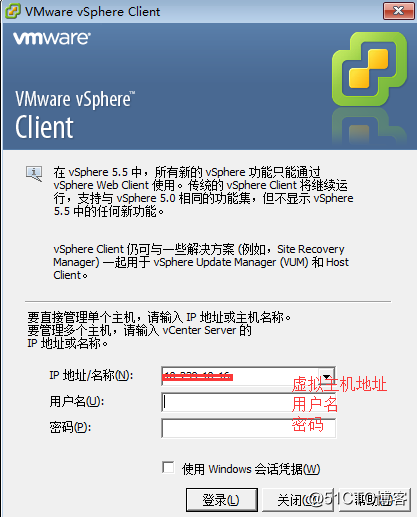
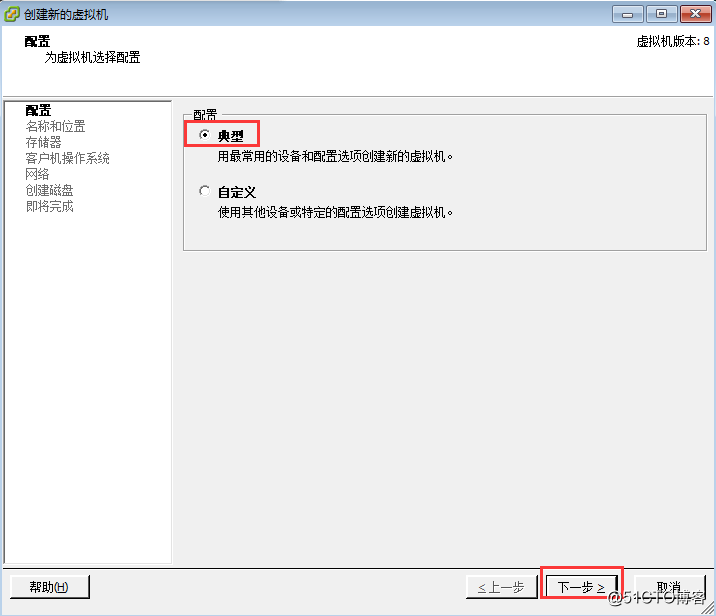
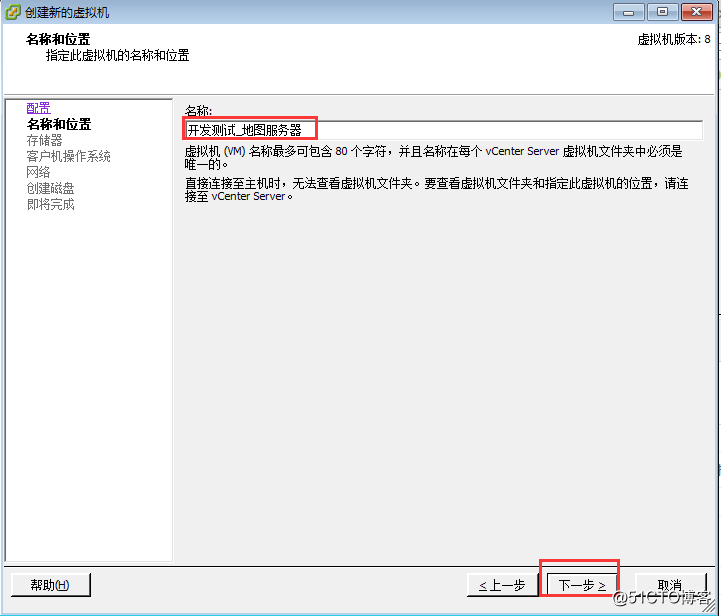
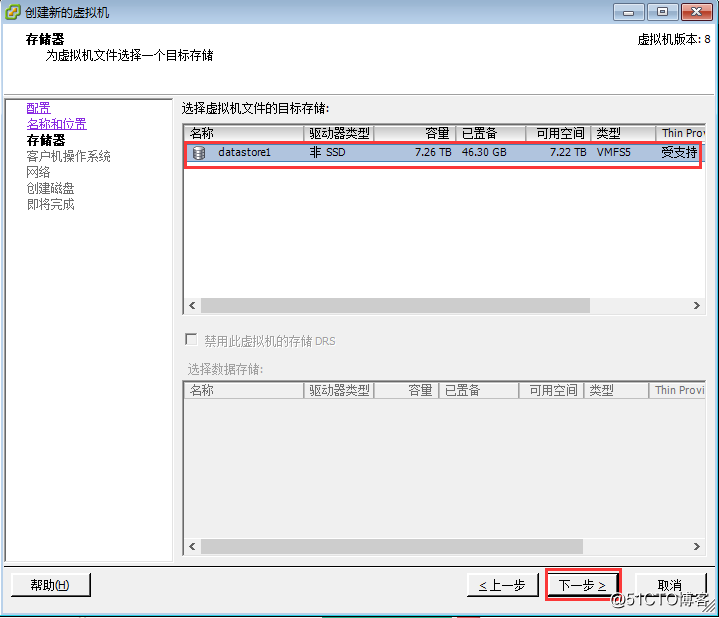
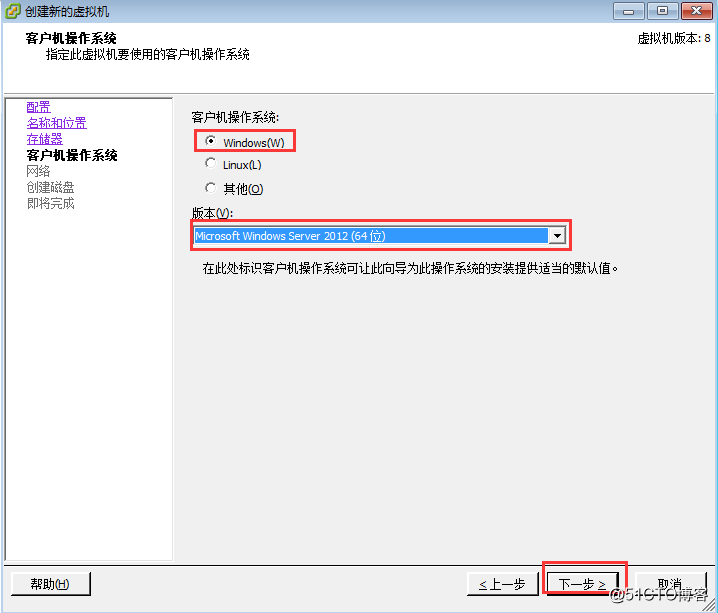
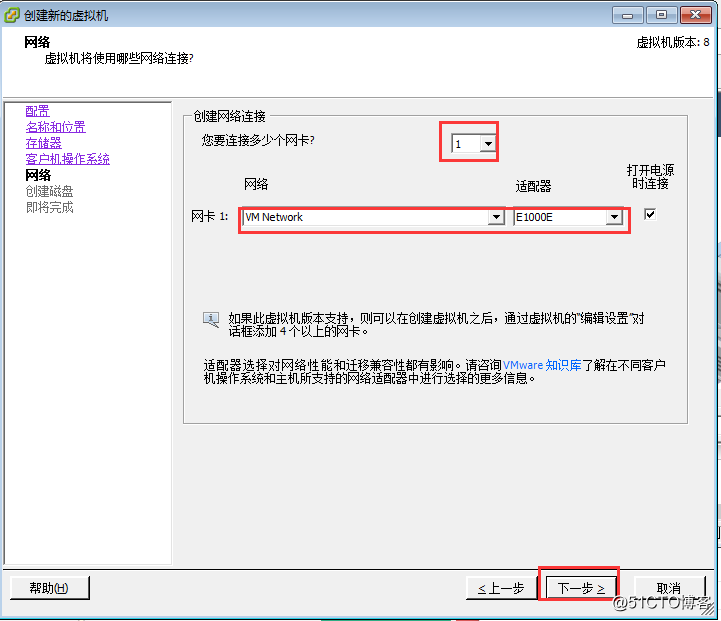
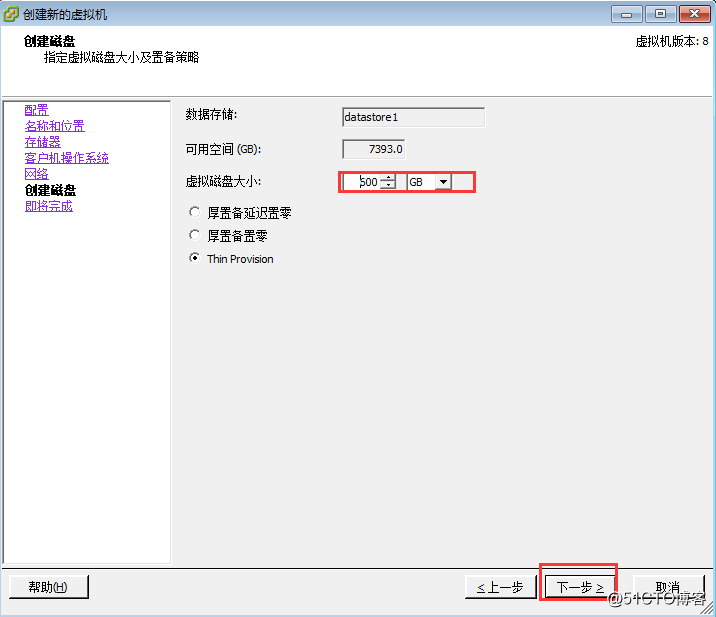
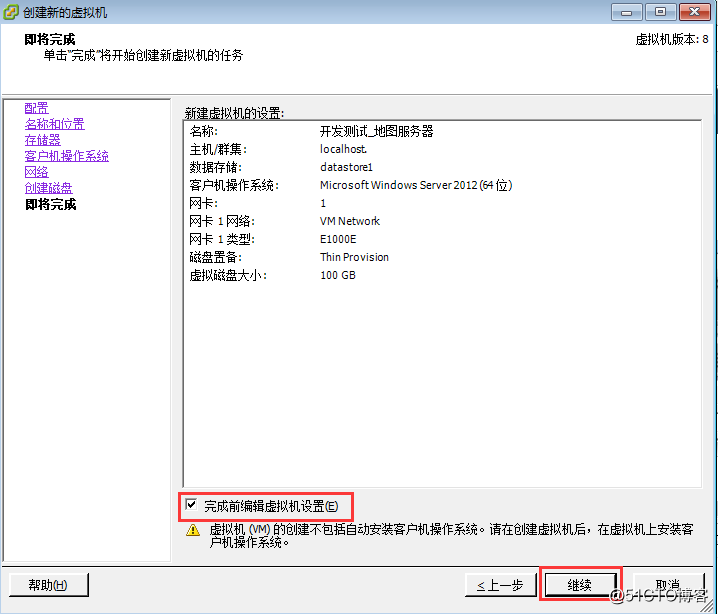
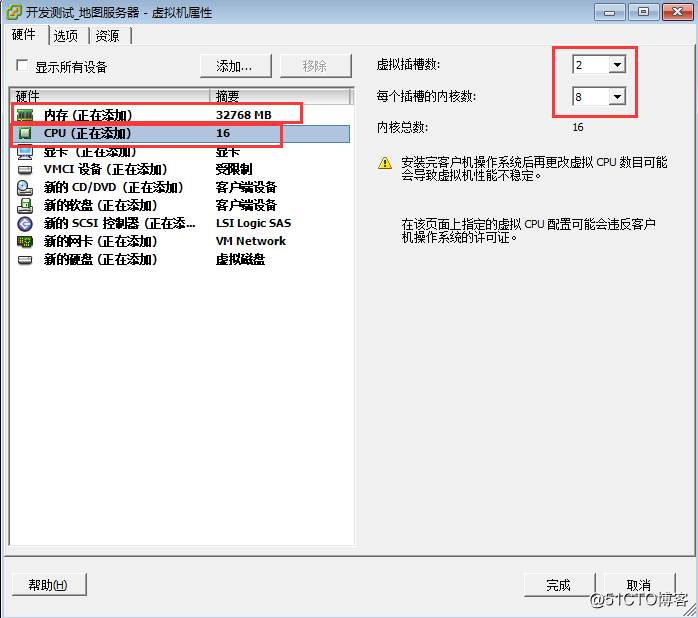
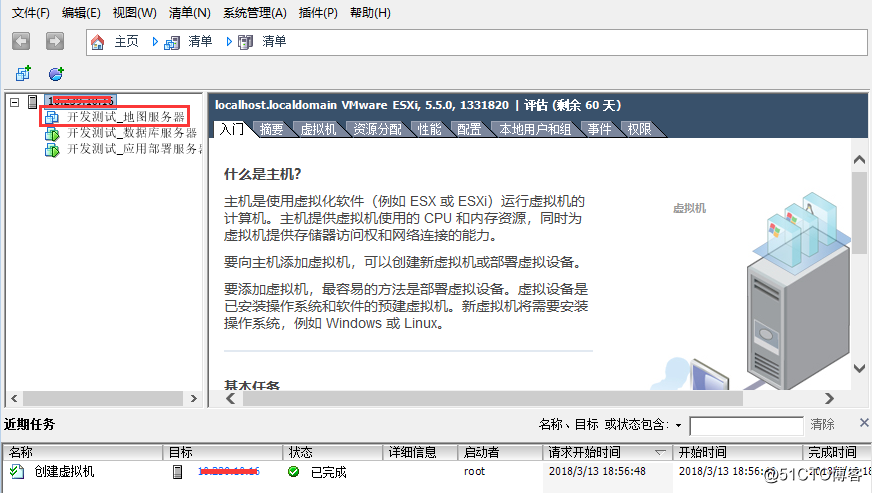
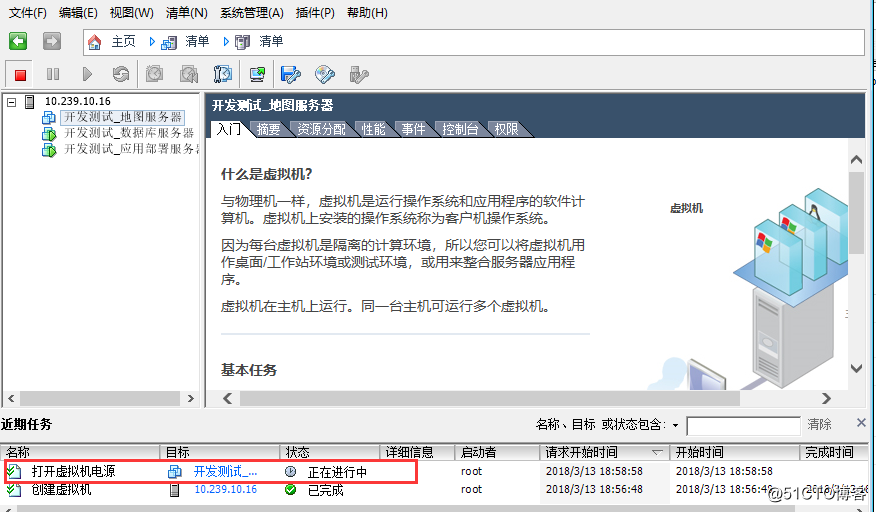
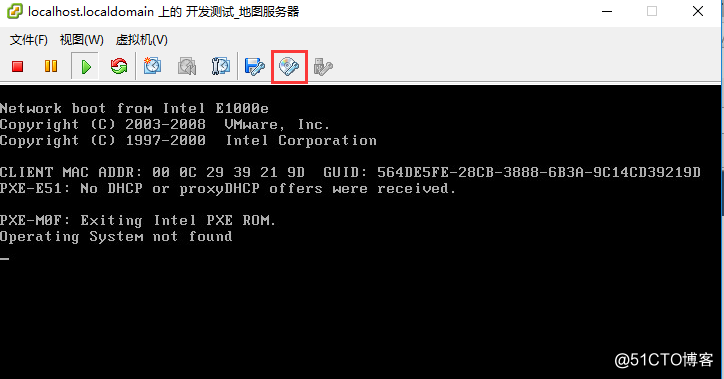
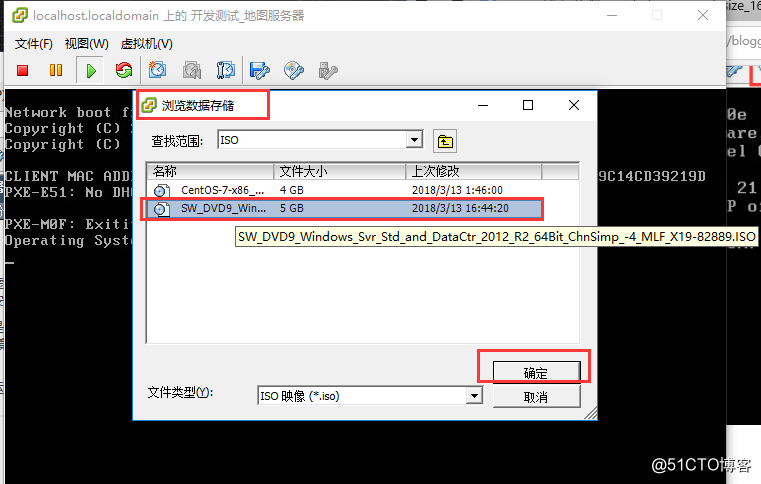
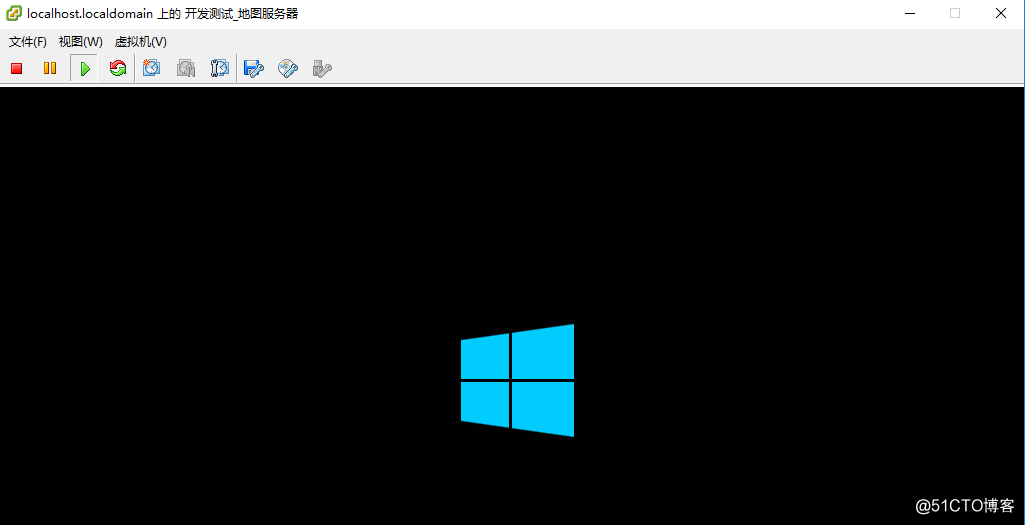
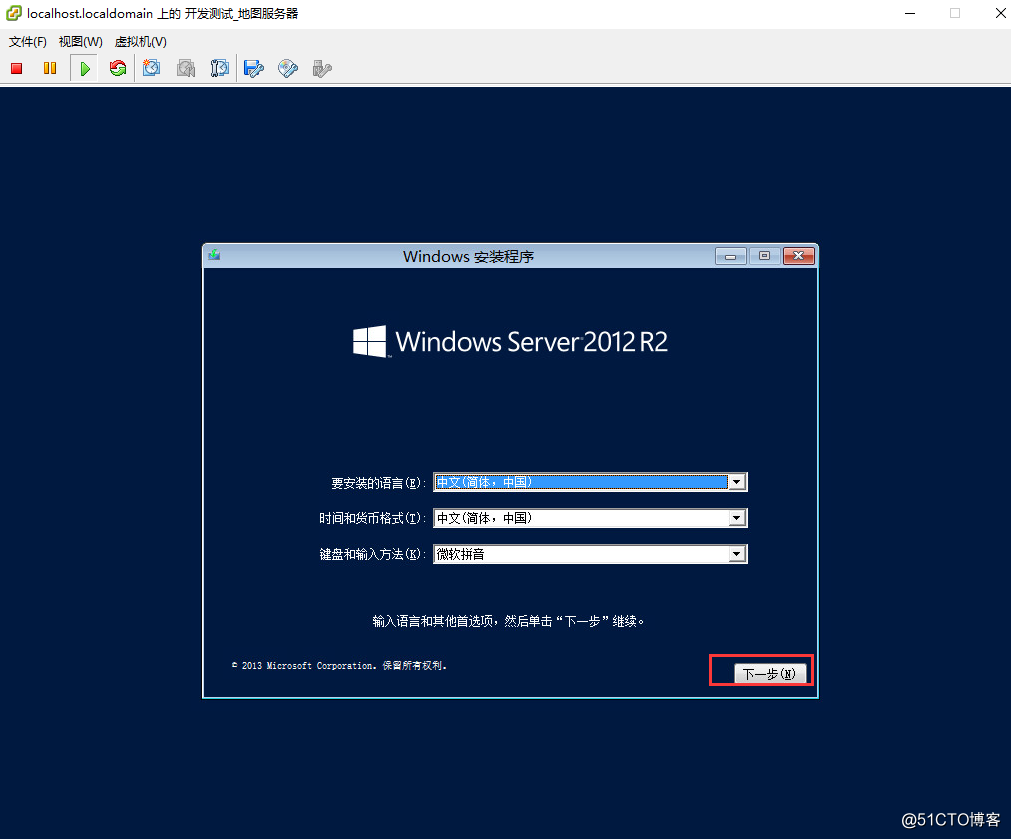
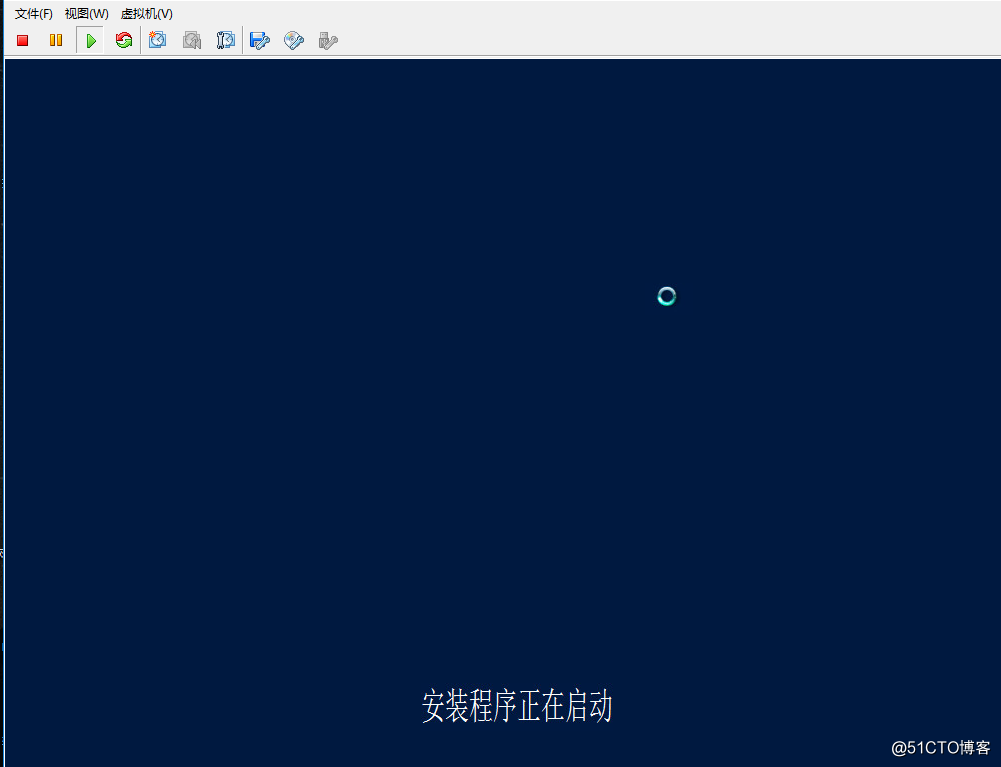
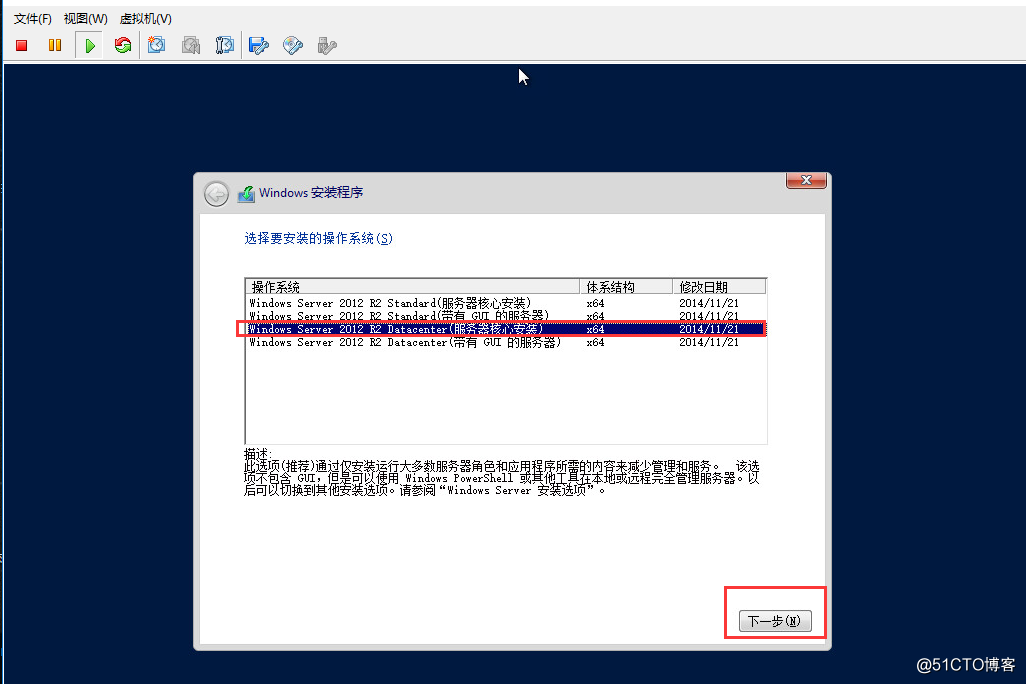
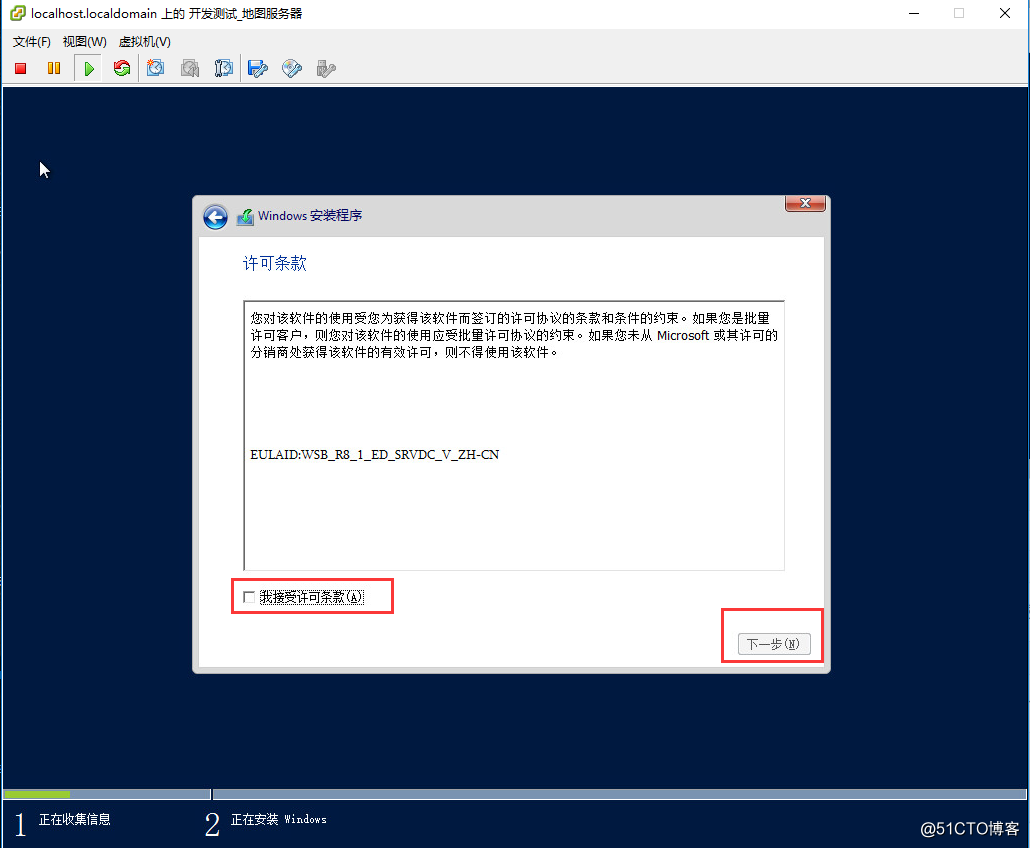
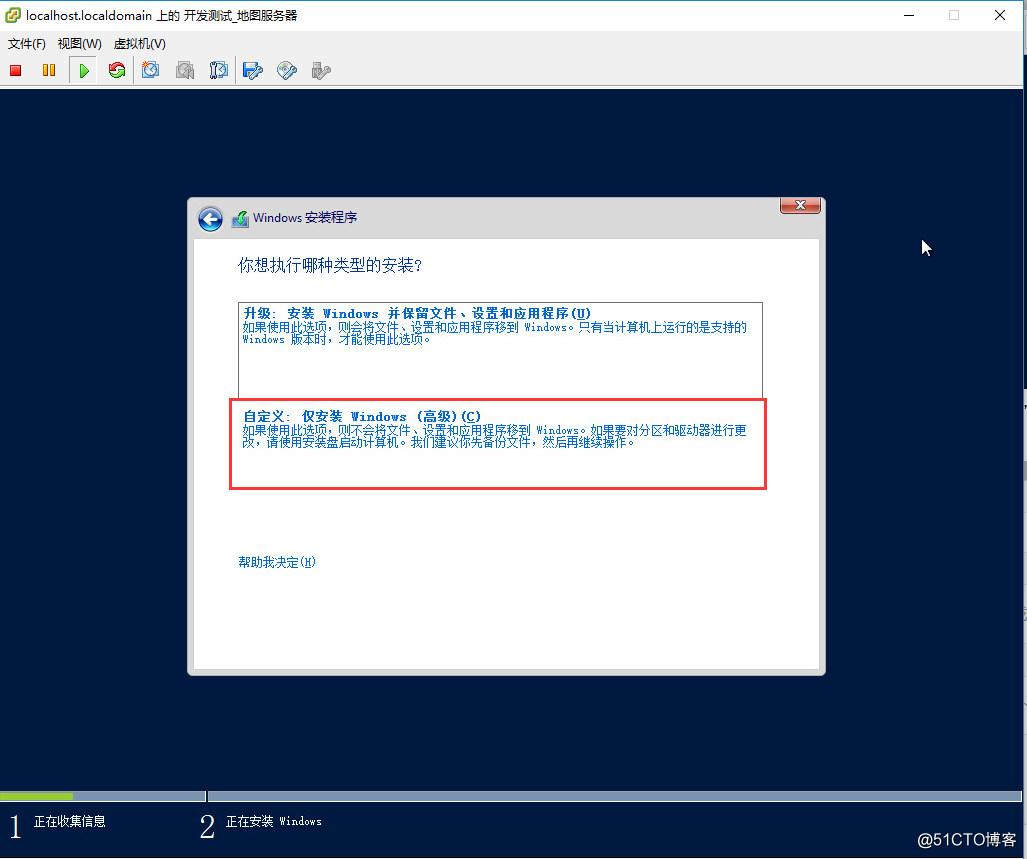
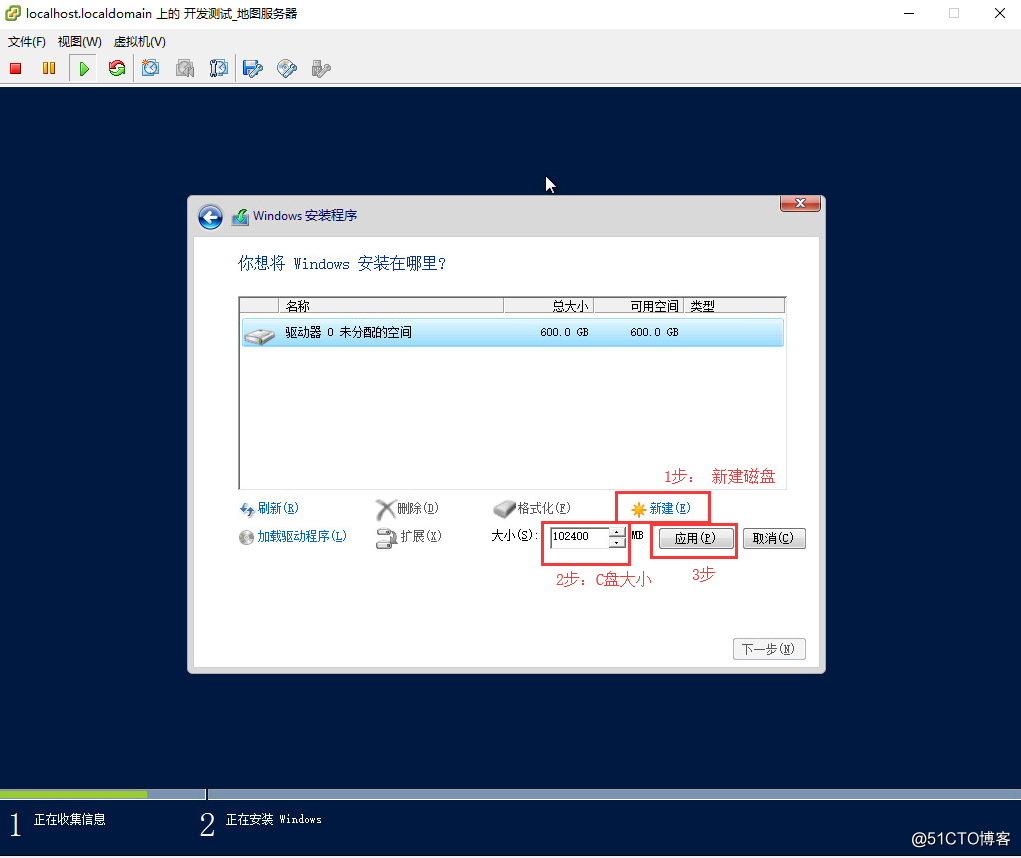
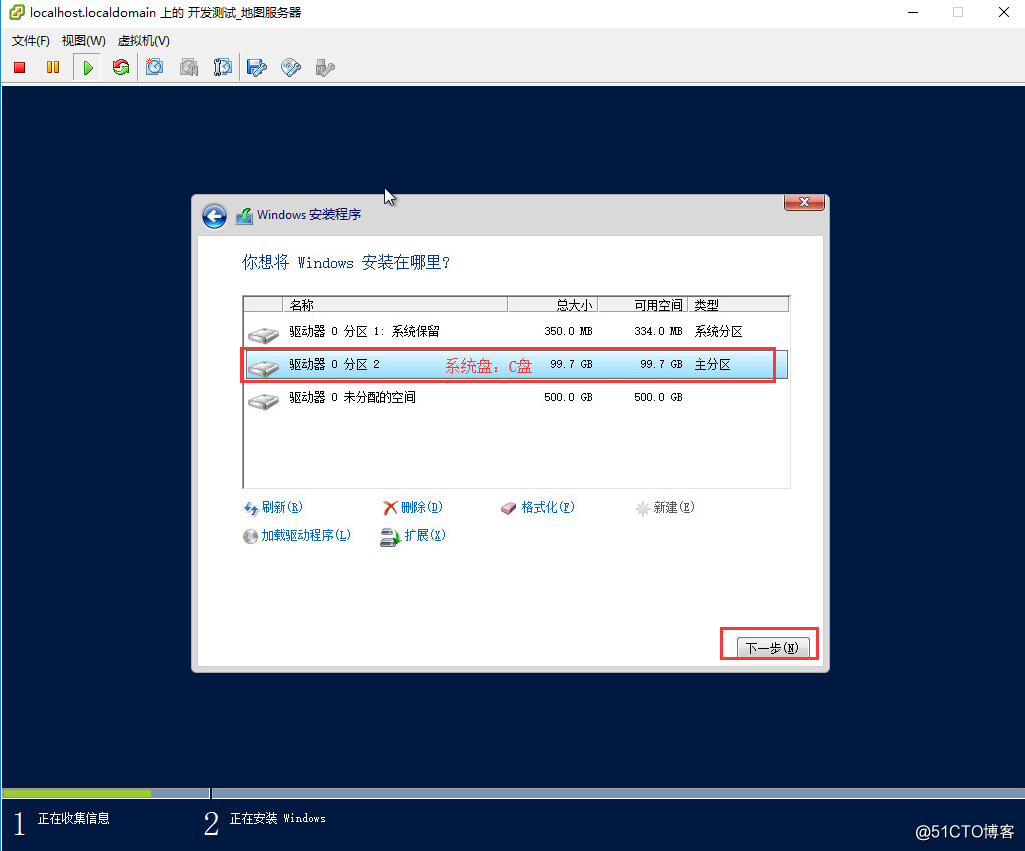
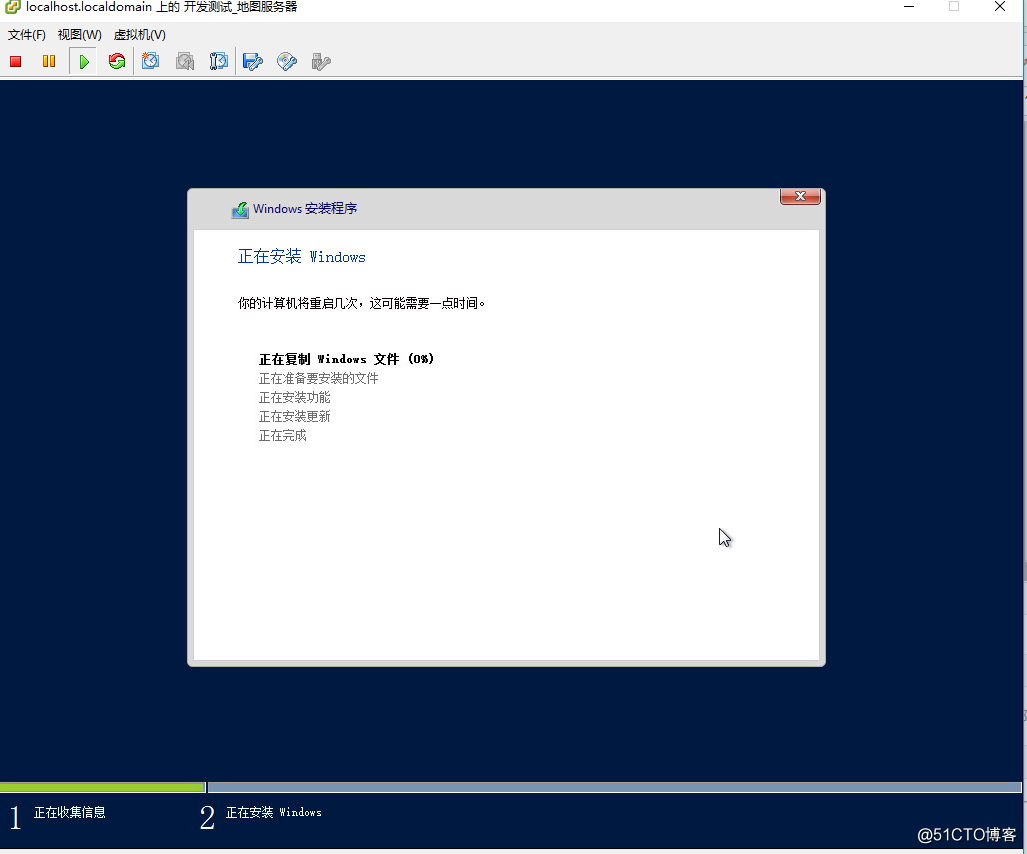
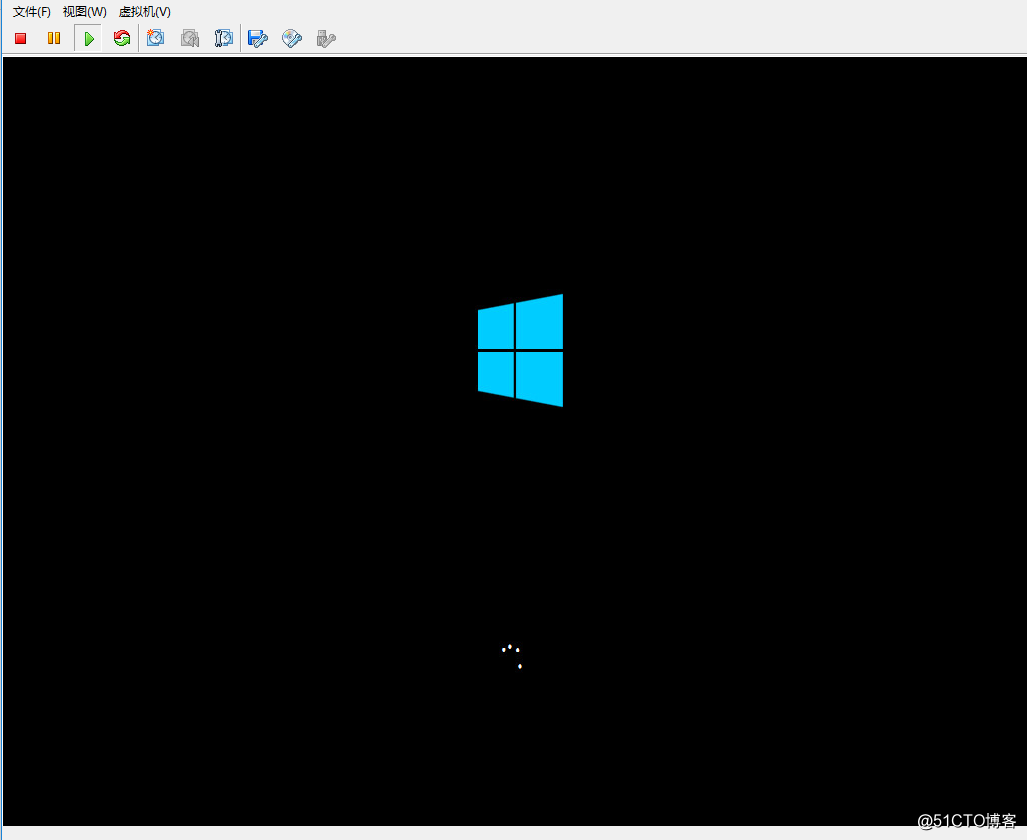
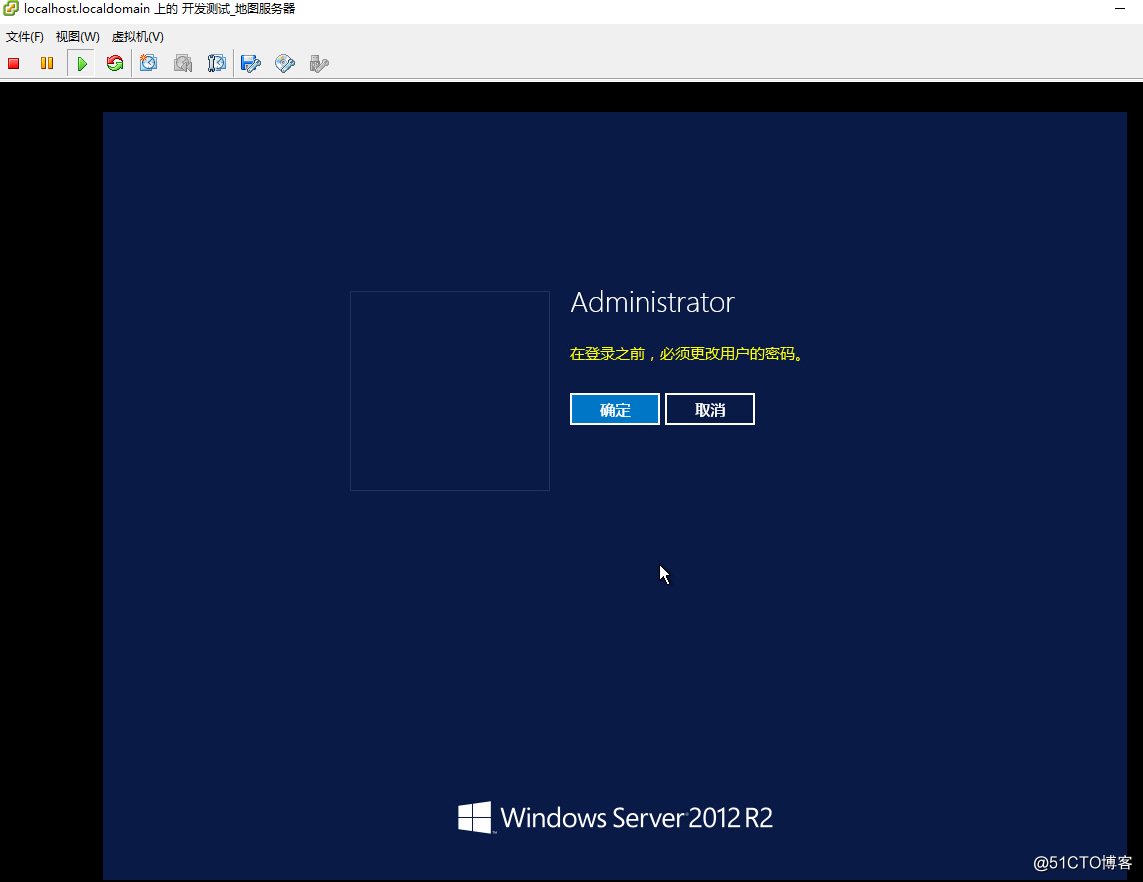
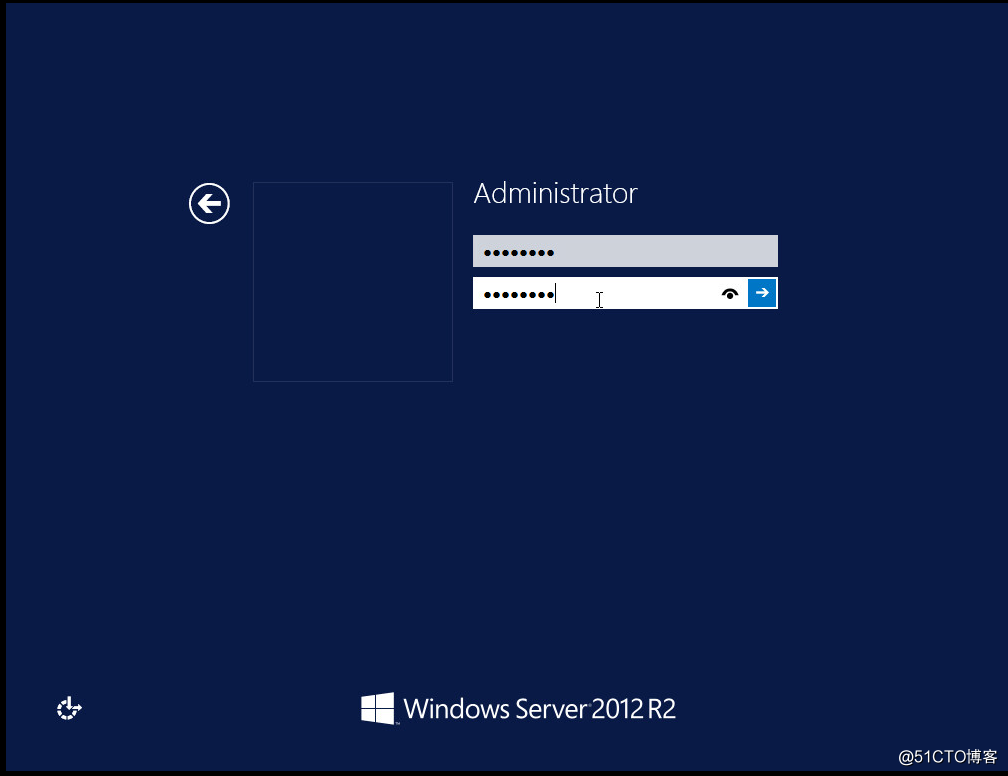
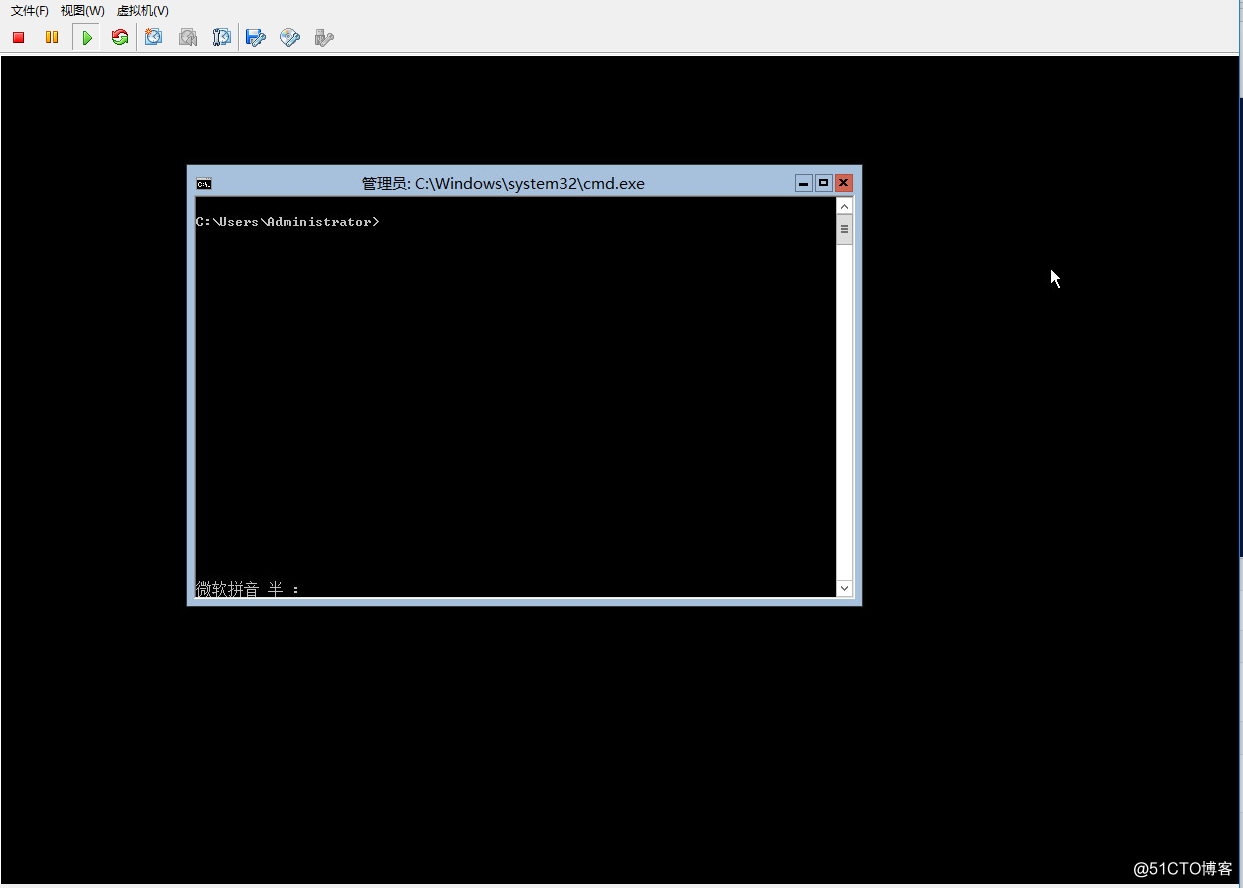
上一篇:C#编程常用工具总结
下一篇:C# 常用日期取得
文章标题:安装虚拟机和windows server 2012系统操作文档
文章链接:http://soscw.com/index.php/essay/53031.html